
In questo articolo, avremo spiegato i passaggi necessari per installare GIMP su Rocky Linux 8. Prima di continuare con questo tutorial, assicurati di aver effettuato l'accesso come utente con sudo privilegi. Tutti i comandi in questo tutorial devono essere eseguiti come utente non root.
GIMP è uno dei migliori editor di immagini gratuiti e open source. Viene fornito con una serie di funzionalità e strumenti che possono aiutarti a portare a termine il tuo lavoro. Puoi anche personalizzare GIMP e migliorarne le funzionalità con un'ampia gamma di plugin. GIMP è rilasciato con licenza GPL-3.0 o successiva ed è disponibile per Linux, macOS e Microsoft Windows.
Installa GIMP su Rocky Linux 8
Passaggio 1. Innanzitutto, prima di iniziare a installare qualsiasi pacchetto sul tuo server Rocky Linux, ti consigliamo sempre di assicurarti che tutti i pacchetti di sistema siano aggiornati.
sudo dnf update sudo dnf upgrade
Passaggio 2. Installa GIMP su Rocky Linux.
L'installazione di GIMP sul tuo sistema Rocky Linux è semplice, ora esegui il seguente comando in GIMP:
sudo dnf install gimp
Passaggio 3. Accesso a GIMP su Rocky Linux 8.
Una volta completata l'installazione, vai su Application launcher e cerca GIMP. Quando viene visualizzata la sua icona, fai clic per eseguire lo stesso.
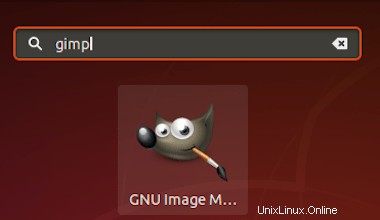
Questo è tutto ciò che devi fare per installare GIMP su Rocky Linux 8. Spero che questo suggerimento rapido ti sia utile. Per ulteriori letture sugli editor di immagini gratuiti e open source di GIMP, fare riferimento alla loro knowledge base ufficiale. Se hai domande o suggerimenti, sentiti libero di lasciare un commento qui sotto.